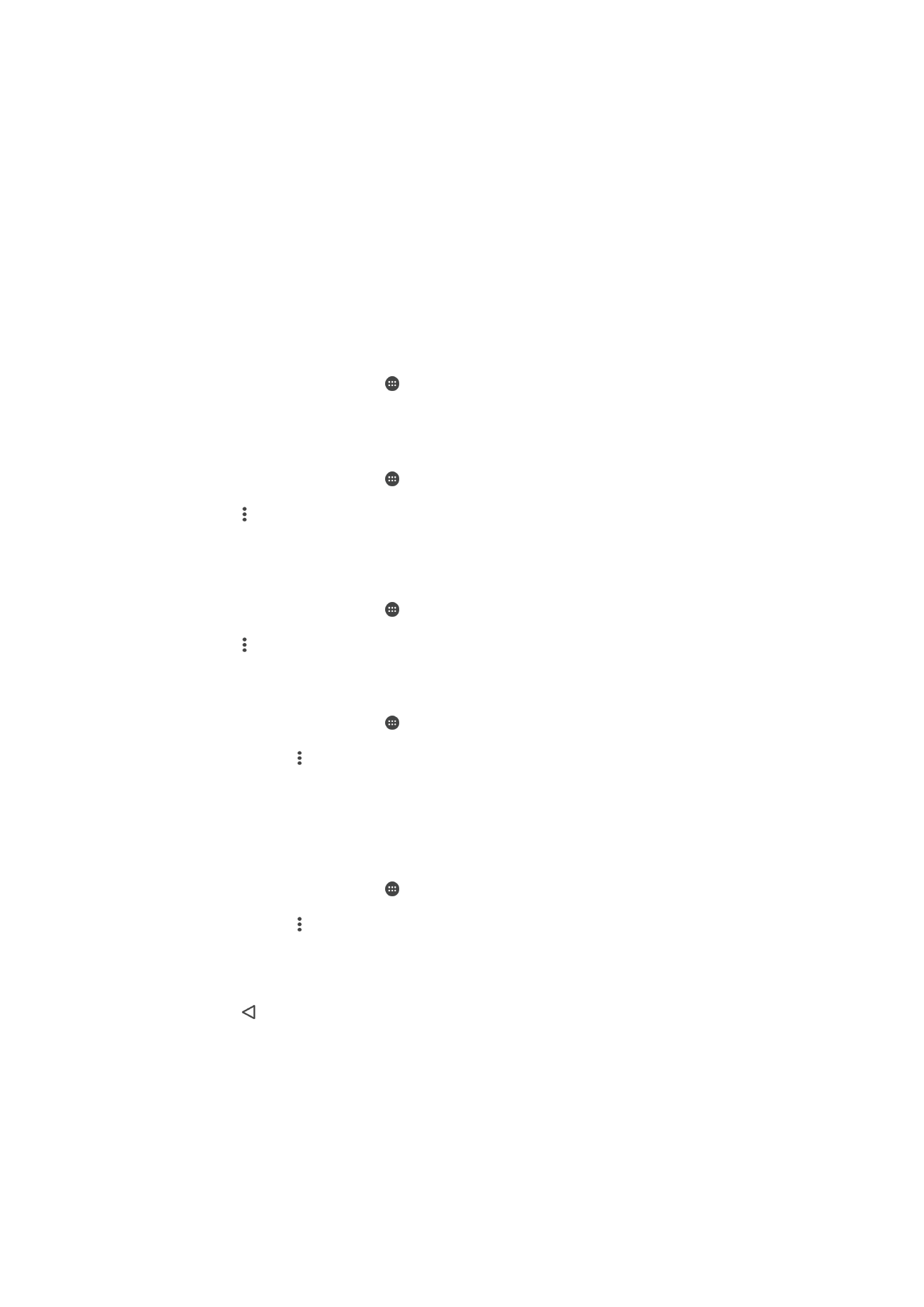
Movie Creator
Η εφαρμογή Xperia™ Movie Creator δημιουργεί αυτόματα σύντομα βίντεο, χρησιμοποιώντας
φωτογραφίες και βίντεο που υπάρχουν ήδη. Η εφαρμογή προσδιορίζει αυτόματα τη γραμμή χρόνου για
τη δημιουργία της ταινίας της. Για παράδειγμα, μπορεί να χρησιμοποιήσει μια επιλογή φωτογραφιών
και βίντεο από μια σαββατιάτικη έξοδο ή από μια εβδομαδιαία, μηνιαία ή ακόμα και ετήσια χρονική
περίοδο και να δημιουργήσει μια ταινία για εσάς. Όταν αυτή η ταινία με τις σημαντικές στιγμές είναι
έτοιμη, θα λάβετε μια ειδοποίηση. Στη συνέχεια, μπορείτε να την επεξεργαστείτε όπως θέλετε. Για
παράδειγμα, μπορείτε να επεξεργαστείτε τον τίτλο, να διαγράψετε σκηνές, να αλλάξετε τη μουσική ή να
προσθέσετε περισσότερες φωτογραφίες και βίντεο. Μπορείτε να δημιουργήσετε Ταινίες σημαντικών
στιγμών επιλέγοντας φωτογραφίες και βίντεο με μη αυτόματο τρόπο. Εάν συνδεθείτε σε έναν
λογαριασμό του Facebook, μπορείτε να δημιουργήσετε Ταινίες σημαντικών στιγμών από τα συμβάντα
στο Facebook, στις οποίες θα παρουσιάζονται φωτογραφίες από το συμβάν, τα ονόματα φίλων και
πολλά ακόμα.
Για να ανοίξετε το Movie Creator
1
Από την Αρχική οθόνη, πατήστε .
2
Βρείτε και πατήστε την επιλογή Movie Creator.
Για να ενεργοποιήσετε ή να απενεργοποιήσετε τις ειδοποιήσεις της εφαρμογής Movie
Creator
1
Από την Αρχική οθόνη, πατήστε .
2
Βρείτε και πατήστε την επιλογή Movie Creator.
3
Πατήστε το , στη συνέχεια, πατήστε την επιλογή Ρυθμίσεις και πατήστε το ρυθμιστικό
Ειδοποιήσεις, για να ενεργοποιήσετε ή να απενεργοποιήσετε τις ειδοποιήσεις.
Για να ενεργοποιήσετε ή να απενεργοποιήσετε την αυτόματη δημιουργία Ταινιών
σημαντικών στιγμών
1
Από την Αρχική οθόνη, πατήστε .
2
Βρείτε και πατήστε την επιλογή Movie Creator.
3
Πατήστε το , μετά πατήστε την επιλογή Ρυθμίσεις και, στη συνέχεια, πατήστε το ρυθμιστικό
Αυτόματη δημιουργία, για να ενεργοποιήσετε ή να απενεργοποιήσετε τη λειτουργία.
Για να δημιουργήσετε με μη αυτόματο τρόπο μια Ταινία σημαντικών στιγμών
1
Από την Αρχική οθόνη, πατήστε .
2
Βρείτε και πατήστε την επιλογή Movie Creator.
3
Πατήστε τις επιλογές > Δημιουργία νέας.
4
Επιλέξτε τις φωτογραφίες και τα βίντεο που θέλετε πατώντας τα.
5
Πατήστε Δημιουργία. Αν θέλετε να επεξεργαστείτε μια Ταινία σημαντικών στιγμών, πατήστε
την επιλογή Προβολή ιστορίας και, στη συνέχεια, χρησιμοποιήστε τη γραμμή εργαλείων
για να την επεξεργαστείτε όπως επιθυμείτε.
Για να δημιουργήσετε μια Ταινία σημαντικών στιγμών από συμβάντα στο Facebook
1
Από την Αρχική οθόνη, πατήστε .
2
Βρείτε και πατήστε την επιλογή Movie Creator.
3
Πατήστε τις επιλογές > Ρυθμίσεις.
4
Πατήστε το ρυθμιστικό που βρίσκεται δίπλα στην επιλογή Σύνδεσμος με το Facebook.
•
Η εφαρμογή Movie Creator συνδέεται με το λογαριασμό σας στο Facebook, αν έχετε
συνδεθεί ήδη στο Facebook.
•
Αν δεν έχετε συνδεθεί ακόμα στο Facebook, ακολουθήστε τις οδηγίες στην οθόνη.
5
Πατήστε το και μετακινηθείτε με κύλιση προς τα κάτω στα συμβάντα του Facebook.
6
Επιλέξτε ένα συμβάν για το οποίο θα δημιουργήσετε μια Ταινία σημαντικών στιγμών και
πατήστε την επιλογή Δημιουργία.
133
Το παρόν αποτελεί μια προσαρμοσμένη μορφή αυτής της έκδοσης για το Internet. © Εκτυπώστε μόνο για ιδιωτική χρήση.
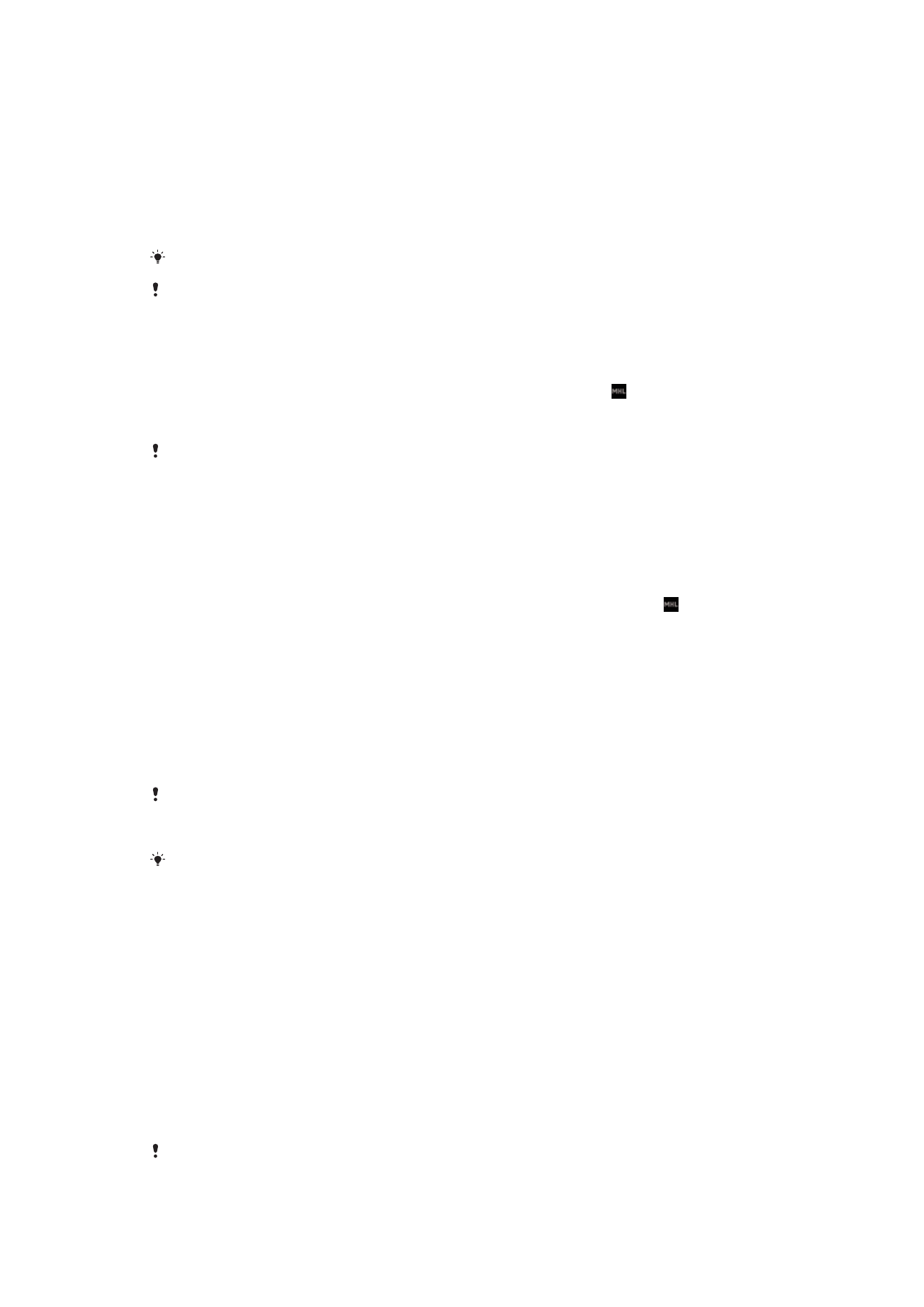
Συνδεσιμότητα
Προβολή της οθόνης της συσκευής σε μια τηλεόραση με
χρήση καλωδίου
Μπορείτε να συνδέσετε τη συσκευή σας σε μια συμβατή τηλεόραση με ένα καλώδιο MHL και να
προβάλλετε την οθόνη της συσκευής στην οθόνη της τηλεόρασης.
Τα καλώδια και οι προσαρμογείς MHL και HDMI™ πωλούνται ξεχωριστά.
Η Sony δεν εγγυάται ότι όλοι οι τύποι καλωδίων και προσαρμογέων MHL και HDMI™
υποστηρίζονται από τη συσκευή σας.
Για να δείτε περιεχόμενο από τη συσκευή σας σε τηλεόραση που υποστηρίζει είσοδο
MHL
1
Συνδέστε τη συσκευή σας στην τηλεόραση χρησιμοποιώντας καλώδιο MHL. Μόλις
πραγματοποιηθεί η σύνδεση, στη γραμμή κατάστασης της συσκευής σας εμφανίζεται .
2
Η τηλεόραση παρουσιάζει την οθόνη της συσκευής σας.